Na het installeren van de iOS 12-bèta, zou je kunnen wensen dat je dat niet had gedaan. Het goede nieuws is dat je met een beetje werk terug kunt gaan naar iOS 11. Het slechte nieuws is dat je waarschijnlijk wat gegevens gaat verliezen.
Wat je nodig hebt
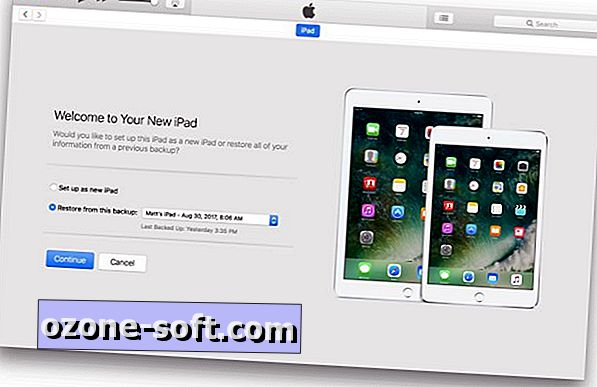
U hebt toegang nodig tot een computer met de nieuwste versie van iTunes en een Lightning-kabel, samen met ongeveer een uur van uw tijd (afhankelijk van de snelheid van uw internetverbinding).
Als u een gecodeerde iTunes-back-up van uw apparaat hebt gemaakt voordat u de upgrade naar iOS 12 uitvoert, wilt u dezelfde computer gebruiken om uw apparaat naar iOS 11 te herstellen.
Als u geen iTunes-back-up van uw apparaat hebt gemaakt voordat u iOS 12 installeerde, is de kans groot dat u uw iPhone ($ 930 bij Amazon) als nieuw apparaat moet herstellen. iCloud-back-ups zijn niet achterwaarts compatibel, wat betekent dat je niet kunt downgraden naar iOS 11 en een iCloud-back-up kunt gebruiken die met iOS 12 is gemaakt om je apps, berichten en foto's terug te krijgen.
Het restauratieproces

Verbind uw iOS-apparaat met een computer terwijl iTunes is geopend. Nadat u de computer hebt geautoriseerd om uw iOS-apparaat te herkennen, zet u het apparaat in de herstelmodus. Het proces houdt in dat je een aantal knoppen vasthoudt totdat het apparaat opnieuw opstart, maar niet loslaat totdat je een iTunes-logo ziet op het display van het apparaat. Hier zijn de knopcombinaties die u moet kennen:
- iPhone 6S ($ 319 bij Walmart) en eerder, iPad ($ 280 bij Amazon), iPod touch: houd de startknop en de knop voor slaap / wek ingedrukt.
- iPhone 7 ($ 371 bij Walmart) en iPhone 7 Plus ($ 420 bij Amazon Marketplace): houd de slaap / waakknop en de knop Volume omlaag ingedrukt.
- iPhone X, iPhone 8 ($ 600 bij Walmart), iPhone 8 Plus: druk op het volume en laat het weer los, gevolgd door de knop Volume omlaag en houd vervolgens de knop voor sluimeren / wekken ingedrukt.
Zodra het iTunes-logo op het scherm van het apparaat verschijnt, laat een pop-up in iTunes op de computer u weten dat er een apparaat in de herstelmodus is gevonden en vraagt u of u het apparaat wilt herstellen of bijwerken. Selecteer Herstellen om het downloadproces te starten.
Als het downloaden te lang duurt en uw iOS-apparaat opnieuw opstart om de herstelmodus te verlaten, herhaalt u de bovenstaande stappen en selecteert u Opnieuw herstellen . Als u een back-up hebt gemaakt in iTunes, selecteert u deze in de lijst met back-ups om het herstelproces te voltooien. Als dit niet het geval is, selecteert u het apparaat als nieuw instellen.
CNET Magazine: Bekijk een staaltje van de verhalen die je in CNET's kiosk-editie vindt.
CNET Smart Home: We hebben een echt huis omgetoverd tot een testlab voor de meest opwindende categorie in technologie.













Laat Een Reactie Achter